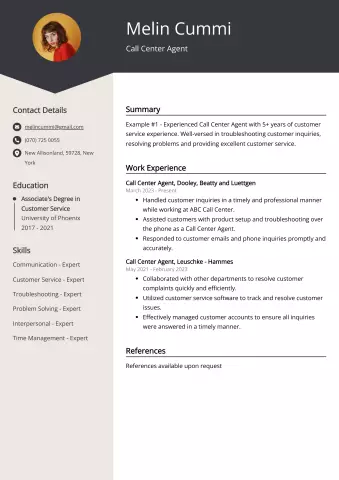"Dil çubuğu" istifadəçinin mətn daxiletmə tapşırıqlarını yerinə yetirməsinə və müxtəlif dillər arasında keçid etməsinə imkan verir. Ekranda istənilən yerdə yerləşdirilə bilər, yarı şəffaf hala gətirilə bilər və ya tapşırıq çubuğundakı bir işarəyə endirilə bilər. Təcrübəsiz istifadəçilər dil çubuğunu necə qaldıracağına dair bir suala sahib ola bilərlər.

Təlimat
Addım 1
Çox vaxt dil çubuğu tapşırıq panelindəki bildiriş sahəsində yerləşir. RU və ya EN hərfləri (və ya Rusiya və ya Amerika bayrağının təsviri) olan bir nişana bənzəyir. Dil çubuğu ikonasını görmürsənsə, bildiriş sahəsini genişləndir. Bunu etmək üçün tapşırıq çubuğunun sağ tərəfindəki ox işarəsini vurun.
Addım 2
Bildiriş sahəsini genişləndirdiyiniz zaman da dil çubuğu ikonasını görmürsünüzsə, ekranını fərdiləşdirin. Bunu etmək üçün tapşırıq çubuğundakı istənilən boş yerə sağ vurun və açılan menyuda "Alətlər Çubuqları" maddəsini seçin və alt menyuda "Dil çubuğu" sətrindəki qutuyu yoxlayın.
Addım 3
Dil çubuğunu fərdiləşdirmək üçün Başlat menyusundan Kontrol Panelini açın. "Tarix, Saat, Dil və Bölgə Seçimləri" kateqoriyasında "Bölgə və Dil Seçimləri" komponentini seçin.
Addım 4
Açılan pəncərədə "Dillər" sekmesine keçin və "Dillər və mətn daxiletmə xidmətləri" bölməsindəki "Ətraflı" düyməsini vurun. Əlavə bir pəncərə açılacaqdır. "Seçimlər" sekmesine gedin və "Dil çubuğu" düyməsini basın. Dil Çubuğu Seçimləri pəncərəsində ekranını istədiyiniz kimi dəyişdirin.
Addım 5
Hər pəncərədəki OK düyməsini basaraq əlavə pəncərələri ardıcıl olaraq bağlayın. "Bölgə və Dil Seçimləri" pəncərəsində "Tətbiq et" düyməsini vurun və OK düyməsini və ya pəncərənin sağ yuxarı küncündəki "X" işarəsini vuraraq bağlayın.
Addım 6
Kompüterinizdə Punto Switcher kimi avtomatik dil keçid proqramı quraşdırılıbsa, onun işarəsi standart dil çubuğu simgesini əvəz edir. Belə bir nişanla işləmə prinsipi yuxarıda göstərilənə bənzəyir.
Addım 7
Faydalı proqramı və göstərilmə yolunu konfiqurasiya etmək üçün "Başlat" menyusundan və ya yardım proqramının saxlandığı qovluqdan.exe faylını axtarın. "Ümumi" sekmesindeki "Ümumi" bölməsində, ehtiyac duyduğunuz sahələrə markerlər qoyun. Yeni parametrlərin qüvvəyə minməsi üçün "Uygula" düyməsini vurun.